Asus P5GC – страница 5
Инструкция к Материнской Плате Asus P5GC

Parallel Port Mode [ECP]
本項目允許您選擇序並口模式。
設置值有: [Normal] [Bi-directional] [EPP] [ECP]
ECP Mode DMA Channel [DMA3]
只有當 Parallel Port Mode 設為 [ECP] 時才會出現。 本項目允許您
設置 Parallel Port ECP DMA。設置值有: [DMA0] [DMA1] [DMA3]
Parallel Port IRQ [IRQ7]
設置值有: [IRQ5] [IRQ7]
華碩 P5GC 主板用戶 手冊
4-25
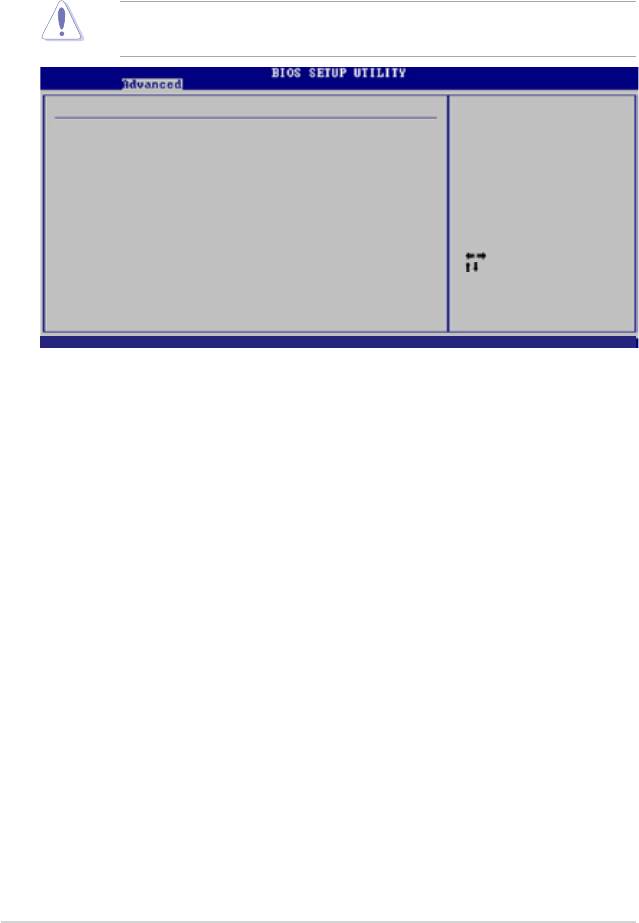
4.4.6 PCI 即插即用設備(PCI PnP)
PCI PnP 菜單可讓您變更 PCI/PnP 設備的高級設置。本菜單包含了供
PCI/PnP 或 legacy ISA 設備所使用的 IRQ 地址與 DMA 通道資源與內存區
塊大小設置。
注意:在您進行本高級菜單的設置時,不正確的數值將導致系統
損壞。
Advanced PCI/PnP Settings
NO: Lets the BIOS
congueallthe
WARNING: Setting wrong values in below sections
devices in the
may cause system to malfunction.
system.
Plug And Play O/S [No]
YES: Lets the
PCILatencyTimer [64]
operating system
AllocateIRQtoPCIVGA [Yes]
congurePlugand
Palette Snooping [Disabled]
Play (PnP) devices
not required for
IRQ-3assignedto [PCIDevice]
boot if your system
IRQ-4assignedto [PCIDevice]
has a Plug and Play
IRQ-5assignedto [PCIDevice]
operating system.
IRQ-7assignedto [PCIDevice]
Select Screen
IRQ-9assignedto [PCIDevice]
Select Item
IRQ-10assignedto [PCIDevice]
+- Change Field
IRQ-11assignedto [PCIDevice]
Tab Select Field
IRQ-14assignedto [PCIDevice]
F1 General Help
IRQ-15assignedto [PCIDevice]
F10SaveandExit
ESCExit
v02.53(C)Copyright1985-2007,AmericanMegatrends,Inc.
Plug And Play O/S [No]
若設置為 [No],BIOS程序會自行調整所有設備的相關設置。若您安裝了支
持即插即用功能的操作系統,請設為 [Yes]。設置值有: [No] [Yes]
PCI Latency Timer [64]
本項目讓您選擇 PCI 信號計時器的延遲時間。設置值有:: [32] [64] [96]
[128] [160] [192] [224] [248]
Allocate IRQ to PCI VGA [Yes]
若設置為 [Yes],您可以通過 BIOS 程序自行指定 PCI 界面顯卡的 IRQ 中
斷地址。 若設置為 [No], 即便您提出要求,BIOS 程序也不會指定 IRQ 至
PCI VGA 卡。設置值有: [No] [Yes]
Palette Snooping [Disabled]
若設置為 [Enabled],當系統安裝了一個 ISA 顯示設備時,palette snooping
功能將告知 PCI 設備,以便 ISA 顯示設備可以正確運行。設置值有: [Disabled]
[Enabled]
IRQ-xx assigned to [PCI Device]
若設置為 [PCI Device],則指定的 IRQ 地址可以讓 PCI/PnP 硬件設備使
用。當設置為 [Reserved],IRQ 地址會保留給 ISA 硬件設備。設置值有: [PCI
Device] [Reserved]
4-26
第四章:BIOS 程序設置
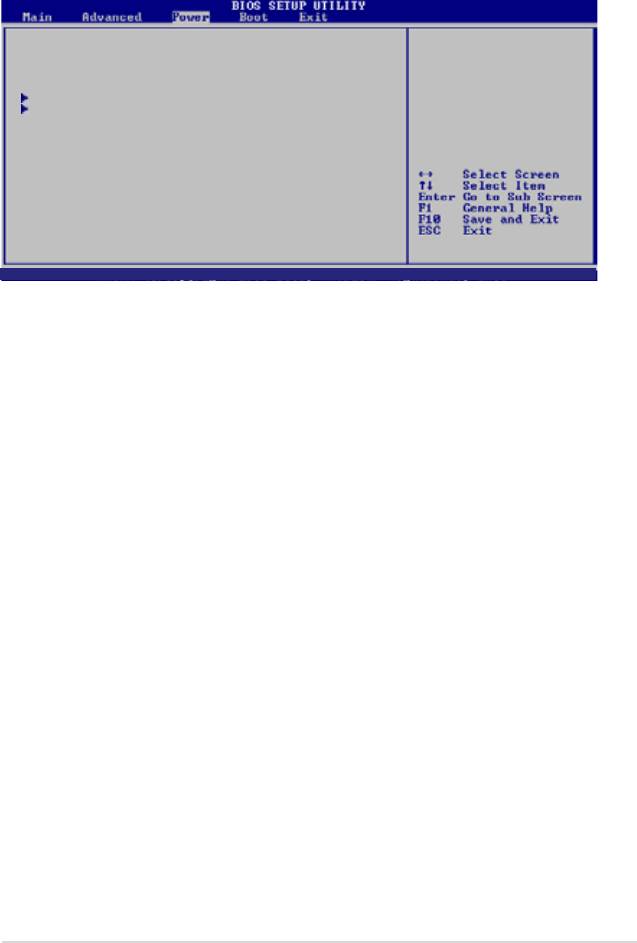
4.5 電源管理(Power menu)
電源管理菜單選項,可讓您變更高級電源管理(APM)與 ACPI 的設置。
請選擇下列選項並按下 <Enter> 鍵來顯示設置選項。
Suspend Mode [Auto]
Select the ACPI state
ACPI 2.0 Support [Disabled]
used for System
ACPI APIC Support [Enabled]
Suspend.
APMConguration
Hardware Monitor
v02.53(C)Copyright1985-2007,AmericanMegatrends,Inc.
4.5.1 Suspend Mode [Auto]
本項目用來選擇高級設置和系統省電功能。設置值有: [S1 (POS) Only]
[S3 Only] [Auto]
4.5.2 ACPI 2.0 Support [Disabled]
本項目允許您開啟或關閉 ACPI 2.0 支持模式。設置值有: [Disabled]
[Enabled]
4.5.3 ACPI APIC Support [Enabled]
本項目允許您開啟或關閉 ASIC 中的 ACPI 支持模式。若設置為 [Enabled],
ACPI APIC 表單指針將增加到 RSDT 指針列表中。設置值有: [Disabled]
[Enabled]
華碩 P5GC 主板用戶 手冊
4-27
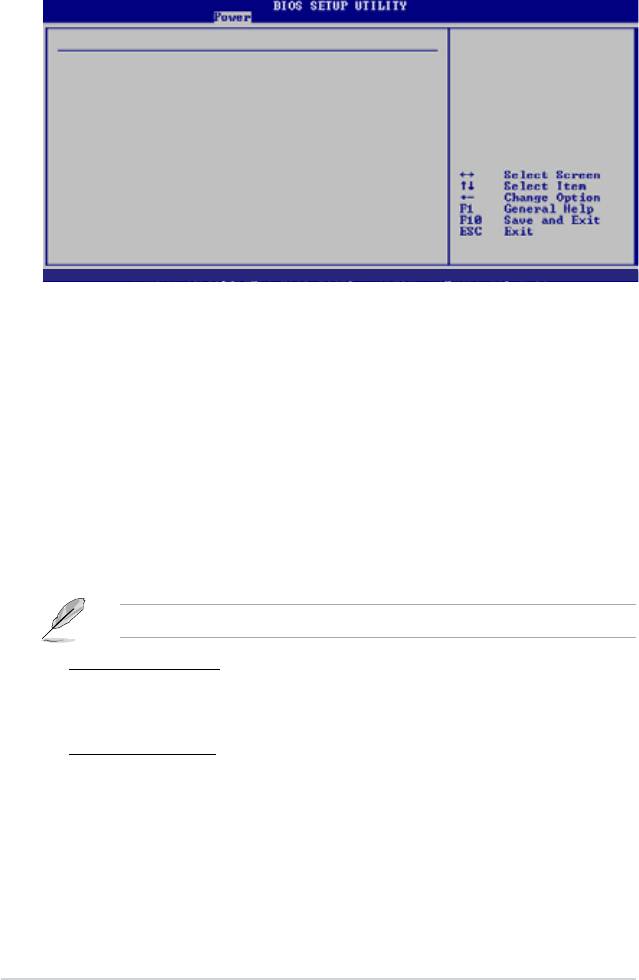
4.5.4 高級電源管理設置(APM Configuration)
APMConguration
Go into On/Off,
or Suspend when
Power Button Mode [On/Off]
Power button
is pressed.
Restore on AC Power Loss [Power Off]
Power On By RTC Alarm [Disabled]
PowerOnByExternalModems [Disabled]
Power On By PCI Devices [Disabled]
Power On By PCIE Devices [Disabled]
PowerOnByPS/2Keyboard [Disabled]
Power On By PS/2 Mouse [Disabled]
v02.53(C)Copyright1985-2007,AmericanMegatrends,Inc.
Power Button Mode [On/Off]
本項目用來設置在按下電源開關時,是將系統關機或是進入睡眠狀態。設
置值有: [On/Off] [Suspend]
Restore on AC Power Loss [Power Off]
若設置為 [Power Off],則當系統在電源中斷之後電源將維持關閉狀態。
若設置為 [Power On],當系統在電源中斷之後重新開啟。若設置為 [Last
State],會將系統設置恢復到電源未中斷之前的狀態。設置值有: [Power Off]
[Power On] [Last State]
Power On By RTC Alarm [Disabled]
本項目讓您開啟或關閉即時時鐘(RTC)喚醒功能。設置值有: [Disabled]
[Enabled]
當 Power On By RTC Alarm 設為 Enabled 時下列項目才出現。
RTC Alarm Date
您可通過 <+> 或 <-> 鍵來設置喚醒日期。 設置值有: [Everyday] [1]
[2] [3]... ~ [31]
RTC Alarm Hour
您可通過 <+> 或 <-> 鍵來設置喚醒時鐘。 設置值有: [00] [1]... ~
[23]
4-28
第四章:BIOS 程序設置
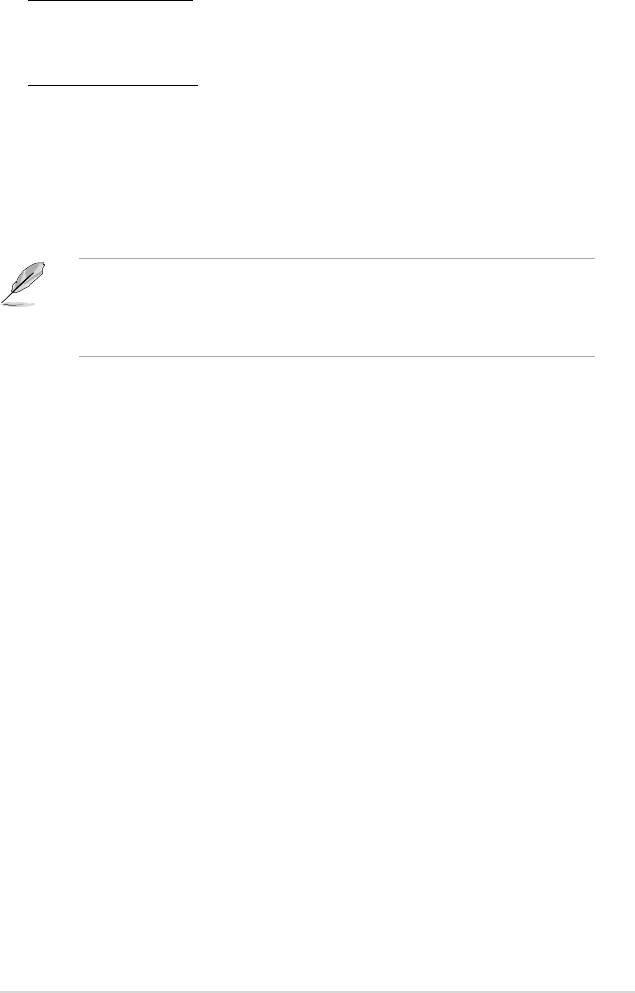
RTC Alarm Minute
您可通過 <+> 或 <-> 鍵來設置喚醒分鐘。 設置值有: [00] [1]... ~
[59]
RTC Alarm Second
您可通過 <+> 或 <-> 鍵來設置喚醒秒鐘。 設置值有: [00] [1]... ~
[59]
Power On By External Modems [Disabled]
當電腦在軟關機狀態下,當調制解調器接收到信號時,設置為 [Enabled] ,
則系統重新開啟, 設置為 [Disabled] 則關閉這項功能。 設置值有: [Disabled]
[Enabled]
要注意的是,電腦和套用軟件必須在全動力狀態下才能接收跟傳
輸信號。因此,接收到第一個信號而啟動電腦時,可能無法成功
傳輸信息。當電腦系統關機時,關閉外接調制解調器再打開也可
能會引起開始動作,導致系統電源啟動。
Power On By PCI Devices [Disabled]
當設置為 [Enabled],本參數允許您通過 PCI LAN 設備或調制解調器卡開
啟系統電源,本功能必須配合在 +5VSB 的電壓上至少提供 1 安培電流的
ATX 電源供應器。設置值有: [Disabled] [Enabled]
Power On By PCIe Devices [Disabled]
當設置為 [Enabled],本參數允許您通過 PCIe LAN 設備或調制解調器卡
開啟系統電源,本功能必須配合在 +5VSB 的電壓上至少提供 1 安培電流的
ATX 電源供應器。設置值有: [Disabled] [Enabled]
Power On By PS/2 Keyboard [Disabled]
您可以利用 PS2 鍵盤來開機。 要使用本功能,ATX 電源供應器必須可以
提供至少1安培的電流及 +5VSB 的電壓。設置值有: [Disabled] [Space Bar]
[Ctrl-Esc] [Power Key]
Power On By PS/2 Mouse [Disabled]
您可以利用 PS2 鼠標來開機。 要使用本功能,ATX 電源供應器必須可以
提供至少1安培的電流及 +5VSB 的電壓。設置值有: [Disabled] [Enabled]
華碩 P5GC 主板用戶 手冊
4-29
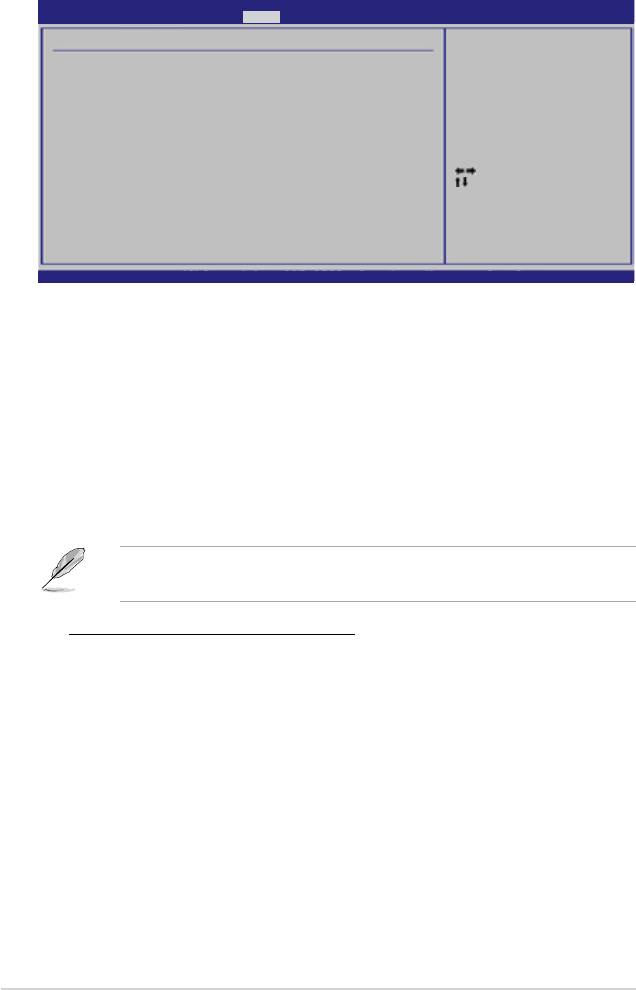
4.5.5 系統監控功能(Hardware Monitor)
BIOS SETUP UTILITY
Power
Hardware Monitor
CPU Temprerature
CPUTemperature [64.5ºC/148ºF]
MBTemperature [33ºC/91ºF]
CPU Fan Speed (RPM) [2909RPM]
CPUQ-FanControl [Disabled]
Chassis Fan Speed (RPM) [N/A]
VCOREVoltage [1.368V]
3.3VVoltage [3.248V]
Select Screen
5V Voltage [ 5.145V]
Select Item
12V Voltage [11.932V]
+- Change Field
Tab Select Field
F1 General Help
F10SaveandExit
ESCExit
v02.53(C)Copyright1985-2007,AmericanMegatrends,Inc.
CPU Temperature [xx.xºC/xx.xºF]
CPU Fan Speed (RPM) [xxxx RPM] or [Ignored]
本主板具備中央處理器風扇轉速 RPM(Rotations Per Minute) 監控功能。如
果主板上沒有連接風扇,這裡會顯示 N/A。
CPU Q-Fan Control [Disabled]
本項目用來開啟或關閉華碩 Q-Fan 功能,華碩 Q-Fan 能視個人的需求,來
為系統調整適合的風扇速率。設置值有: [Disabled] [Enabled]
當您開啟 CPU Q-Fan Control 功能時,CPU FAN PROFILE MODE
項目將會出現。
CPU Fan Profile Mode [Optimal]
您 可 以通 過 此 項 設 置 最 合 適 的 C P U 風 扇 效 能 。 當 設 置 為
[Optimal]時,系統風扇會根據 CPU 的溫度自動調節其速度。設
置為 [Silent Mode] 時,可以讓 CPU 風扇運行更安靜。 設置為
[Performance Mode] 時,可以讓 CPU 風扇以最快速度運行。 設置
值有: [Optimal][Silent Mode] [Performance Mode]
Chassis Fan Speed (RPM) [N/A] [xxxx RPM] or [Ignored]
本主板具備機箱內風扇轉速 RPM(Rotations Per Minute) 監控功能。如果
主板上沒有連接機箱風扇,這裡會顯示 N/A。
4-30
第四章:BIOS 程序設置
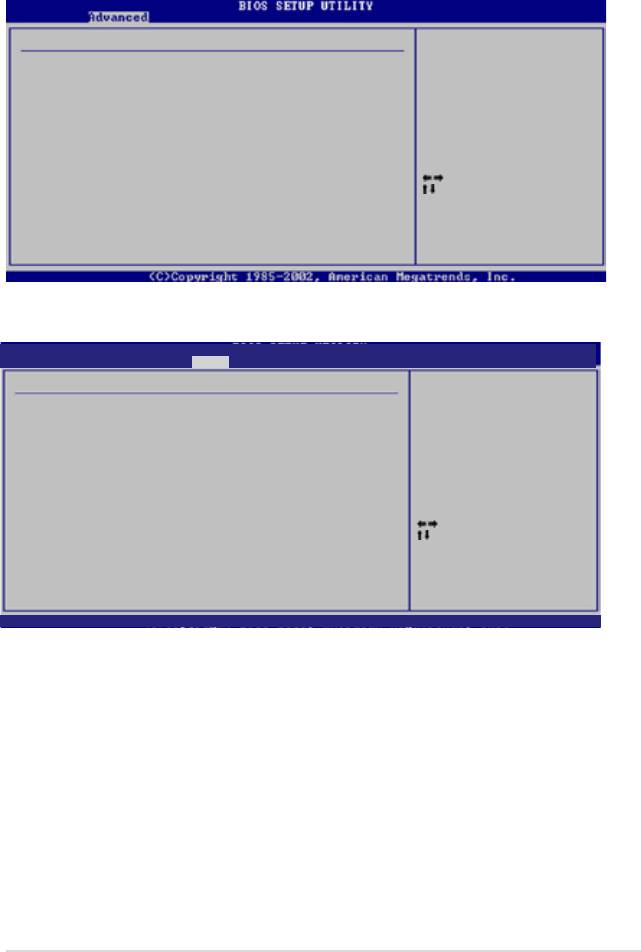
4.6 啟動菜單(Boot menu)
本菜單可讓您改變系統啟動設備與相關功能。選擇一個項目並按下 <Enter>
鍵以顯示子菜單。
Boot Settings
SpeciestheBoot
Device Priority
Boot Device Priority
Sequence.
BootSettingsConguration
Avirtualoppydisk
Security
drive (Floppy Drive B:
)may appear when you
set the CD-ROM drive
astherstboot
device.
Select Screen
Select Item
+- Change Field
Tab Select Field
F1 General Help
F10SaveandExit
ESCExit
4.6.1 啟動設備順序 (Boot Device Priority)
BIOS SETUP UTILITY
MainAdvancedPowerBootToolsExit
Boot
Speciestheboot
Boot Device Priority
sequence from the
1st Boot Device [1st FLOPPY DRIVE]
available devices.
2ndBootDevice [3M-ST380817AS]
3rd Boot Device [ATAPI CD-ROM]
A device enclosed in
parenthesis has been
disabled in the
corresponding type
menu.
Select Screen
Select Item
+- Change Field
Tab Select Field
F1 General Help
F10SaveandExit
ESCExit
v02.53(C)Copyright1985-2007,AmericanMegatrends,Inc.
1st ~ xxth Boot Device [1st Floppy Drive]
本項目讓您從可用設備中指定啟動設備的優先順序。屏幕上顯示的設備
項目號取決於系統中所安裝設備的數目。設置值有: [xxxxx Drive] [3M-
ST380817AS] [ATAPI CD-ROM] 或 [Disabled]
華碩 P5GC 主板用戶 手冊
4-31
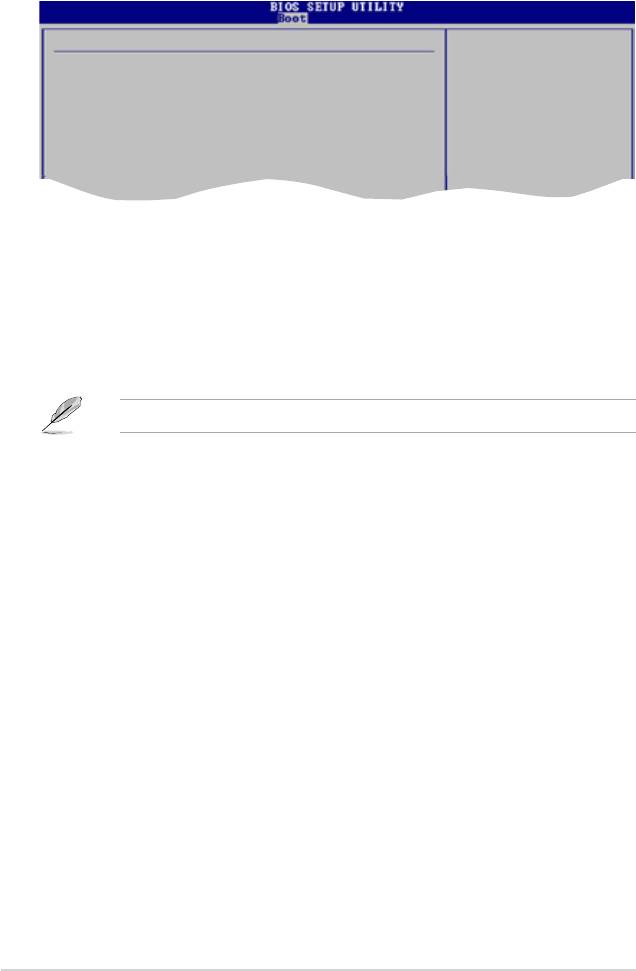
4.6.2 啟 動 選 項 設 置 ( B o o t S e t t i n g s
Configuration)
Quick Boot [Enabled]
本選項可讓您決定是否要略過主板的自我測試功能 (POST),開啟本項目
將可加速開機的時間。當設置為 [Disabled]時,BIOS 程序會運行所有的自我
測試功能。設置值有: [Disabled] [Enabled]
Full Screen Logo [Enabled]
若您要使用個性化開機畫面,請將本項目設設置為 [Enabled]。設置值有:
[Disabled] [Enabled]
TM
若您想使用華碩 MyLogo2
功能,請務必將設置為[Enabled]。
Add On ROM Display Mode [Force BIOS]
本項目讓您設置選購設備軔體程序的顯示模式。設置值有: [Force BIOS]
[Keep Current]
Bootup Num-Lock [On]
本項目讓您設置數字鍵的開機狀態。 設置值有: [Off] [On]
PS/2 Mouse Support [Auto]
本項目讓您本開啟或關閉對 PS/2 鼠標的支持。設置值有: [Disabled]
[Enabled] [Auto]
Wait for ‘F1’ If Error [Enabled]
若您將本項目設置為 [Enabled],系統在開機過程出現錯誤信息時,將
會等待您按下[F1] 鍵確保才會繼續進行開機程序。設置值有: [Disabled]
[Enabled]
Hit ‘DEL’ Message Display [Enabled]
若您將本項目設置為 [Enabled],系統在開機過程中會出現 “Press DEL
to run Setup”信息。設置值有: [Disabled] [Enabled]
4-32
第四章:BIOS 程序設置
Select Screen
Select Item
+- Change Option
F1 General Help
F10SaveandExit
ESCExit
BootSettingsConguration
AllowsBIOStoskip
certain tests while
QuickBoot [Enabled]
booting. This will
Full Screen Logo [Enabled]
decrease the time
AddOn ROM Display Mode [Force BIOS]
needed to boot the
BootupNum-Lock [On]
system.
PS/2 Mouse Support [Auto]
Wait For ‘F1’ If Error [Enabled]
Hit ‘DEL’ Message Display [Enabled]
Interrupt 19 Capture [Disabled]
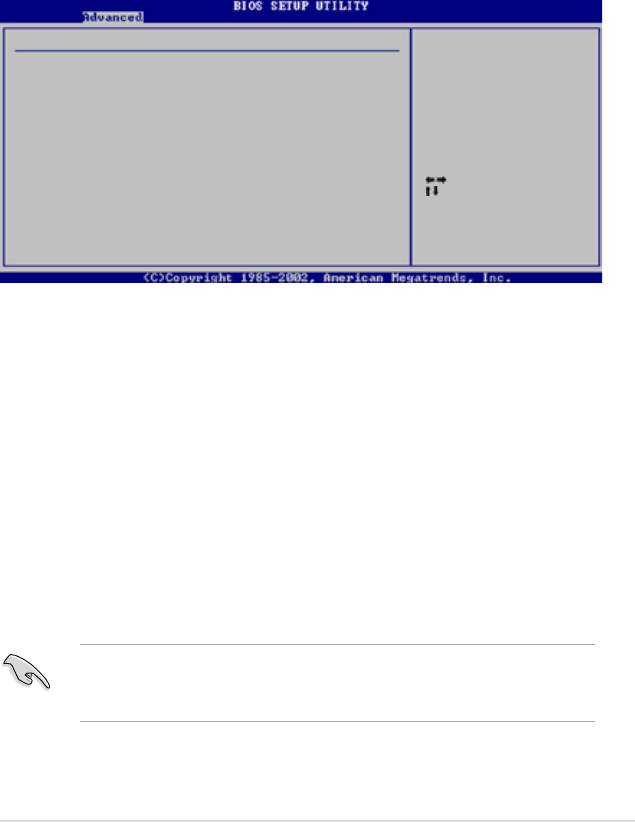
Interrupt 19 Capture [Disabled]
當您使用某些 PCI 界面卡有內置固件程序(例如:SCSI 界面卡),如果
有需要通過 Interrupt 19 啟動,則請將本項目設為 [Enabled]。設置值有:
4.6.3 安全性菜單(Security)
本菜單可讓您改變系統安全設置。請選擇下列選項並按下 <Enter> 鍵來顯
示設置選項。
Security Settings
<Enter> to change
password.
Supervisor Password : Not Installed
<Enter> again to
User Password : Not Installed
disabled password.
Change Supervisor Password
Select Screen
Select Item
+- Change Field
Tab Select Field
F1 General Help
F10SaveandExit
ESCExit
Change Supervisor Password(變更管理員密碼)
本選 項 用來 設 置或 變 更系 統 管理 員 密碼 。 本項 目 的默 認 值為 [N o t
Installed]。當您設置了密碼之後,本選項會顯示為 [Installed]。
請依照以下步驟設置系統管理員密碼:
1.
選擇 Change Supervisor Password 項目並按下 <Enter>。
2. 在密碼窗口出現時,輸入要設置的密碼,可以是六位以內的英文、數
字與符號,輸入完成按下 <Enter>。
3. 再次輸入密碼以確保密碼正確。
此時系統會出現“Password Installed”信息,代表密碼設置成功。
Supervisor Password 項目會顯示“Installed”。
要變更系統管理員的密碼,請依照上述程序再運行一次。
要清除系統管理員密碼,請選擇 Change Supervisor Password 然後按下
<Enter>。 此時會出顯示“Password Uninstalled” 信息。
若您忘記您所設置的 BIOS 密碼,您可以使用清除 CMOS 即時
時鍾 (RTC) RAM。 請參閱 “2.6 跳線選擇區 ”一節獲取更多
信息。
華碩 P5GC 主板用戶 手冊
4-33
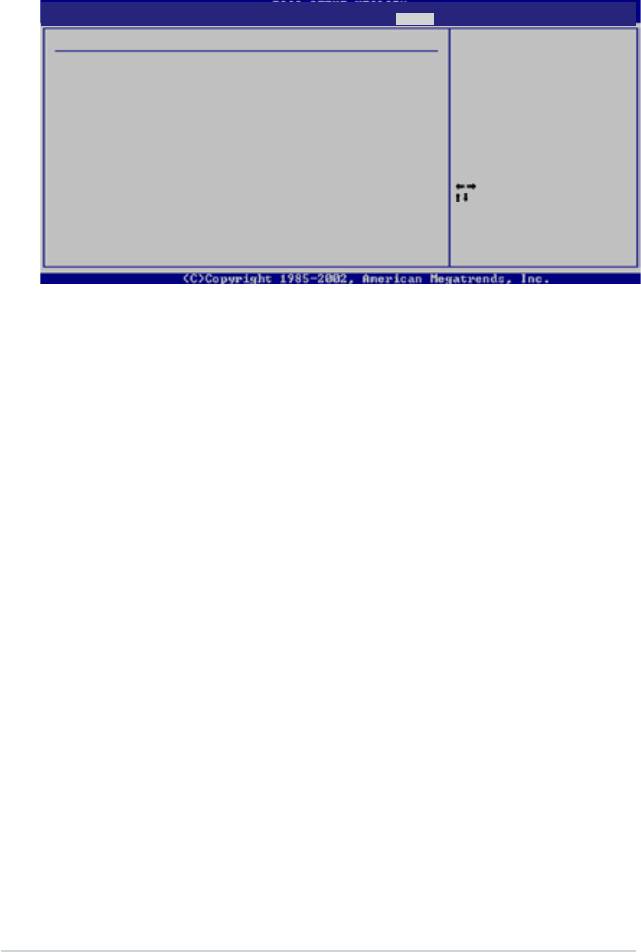
當您設置了系統管理員密碼之後,會出現下列選項讓您變更其他安全方
面的設置。
BIOS SETUP UTILITY
Exit
Exit
Security Settings
<Enter> to change
password.
Supervisor Password : Not Installed
<Enter> again to
User Password : Not Installed
disable password.
Change Supervisor Password
User Access Level [Full Access]
Change User Password
Clear User Password
PasswordCheck [Setup]
Select Screen
Select Item
+- Change Field
Tab Select Field
F1 General Help
F10SaveandExit
ESCExit
User Access Level [Full Access]
本項目可讓您選擇 BIOS 程序訪問限制權限等級。設置值有: [No Access]
[View Only] [Limited] [Full Access]
No Access 使用戶無法訪問 BIOS 程序。
View Only 允許用戶讀取 BIOS 程序但無法變更任何項目。
Limited 允許用戶僅能訪問 BIOS 程序的某些項目。例如:系統時
間。
Full Access 允許用戶存取完整的 BIOS 程序。
Change User Password(變更用戶密碼)
本項目用於變更用戶密碼,其默認值為 [Not Installed]。當您設置了密碼之
後,本選項會顯示 [Installed]。
請依照以下步驟設置用戶密碼:
1. 選擇 Change User Password 項目並按下 <Enter>。
2. 在密碼窗口出現時,輸入要設置的密碼,可以是六位以內的英文、數
字與符號,輸入完成按下 <Enter>。
3. 再次輸入密碼以確保密碼正確。
此時系統會出現 “Password Installed”信息,代表密碼設置成功。
要變更用戶密碼,請依照上述程序再運行一次。
4-34
第四章:BIOS 程序設置
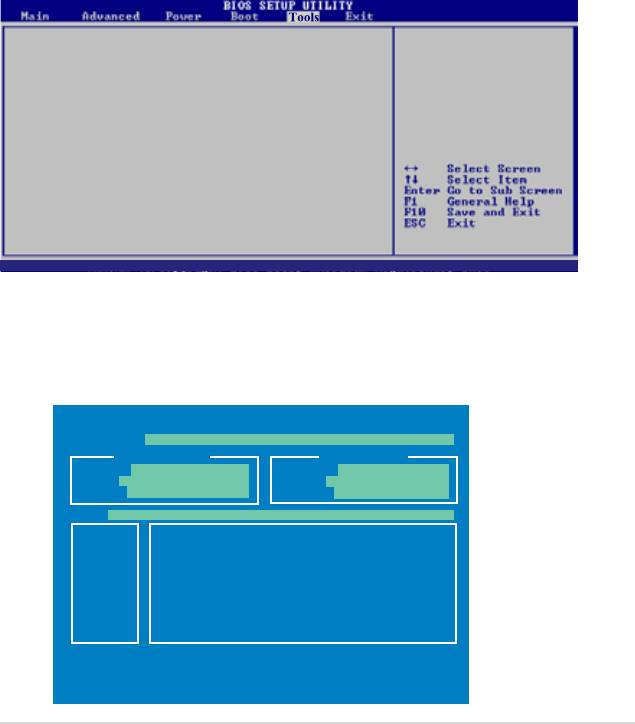
Clear User Password (清除用戶密碼)
本項目可讓您清除用戶密碼。
PasswordCheck[Setup]
當您將本項目設為 [Setup],BIOS 程序會於用戶進入 BIOS 程序設置畫面
時,要求輸入用戶密碼。若設為 [Always] 時,BIOS 程序會在開機過程亦要
用戶輸入密碼。設置值有: [Setup] [Always]
4.7 工具菜單(Tools menu)
本工具菜單可以讓您針對特別功能進行設置。請選擇菜單中的選項並按下
<Enter> 鍵來顯示子菜單。
ASUSEZFlash2
Press ENTER to run
the utility to
select and update
BIOS. This utility
doesn't support :
1.NTFS format
v02.53(C)Copyright1985-2007,AmericanMegatrends,Inc.
4.7.1 ASUS EZ Flash 2
本項目可以讓您運行 ASUS EZ Flash 2。當您按下 <Enter> 鍵後,便會有
一個確認信息出現。請使用 左/右 方向鍵來選擇 [Yes] 或 [No],接著按下
<Enter> 鍵來確認您的選擇。請參考 4.1.4 節的相關說明。
ASUSTekEZFlash2BIOSROMUtilityV3.06
FLASH TYPE: MXIC20L8005
Current ROM
Update ROM
BOARD: P5GC
BOARD: Unknown
VER: 0103
VER: Unknown
DATE: 08/16/07
DATE: Unknown
PATH: A:\
A:
Note
[Enter]SelectorLoad[B]Backup[ESC]Exit
[Tab] Switch [Up/Down/Home/End] Move
華碩 P5GC 主板用戶 手冊
4-35
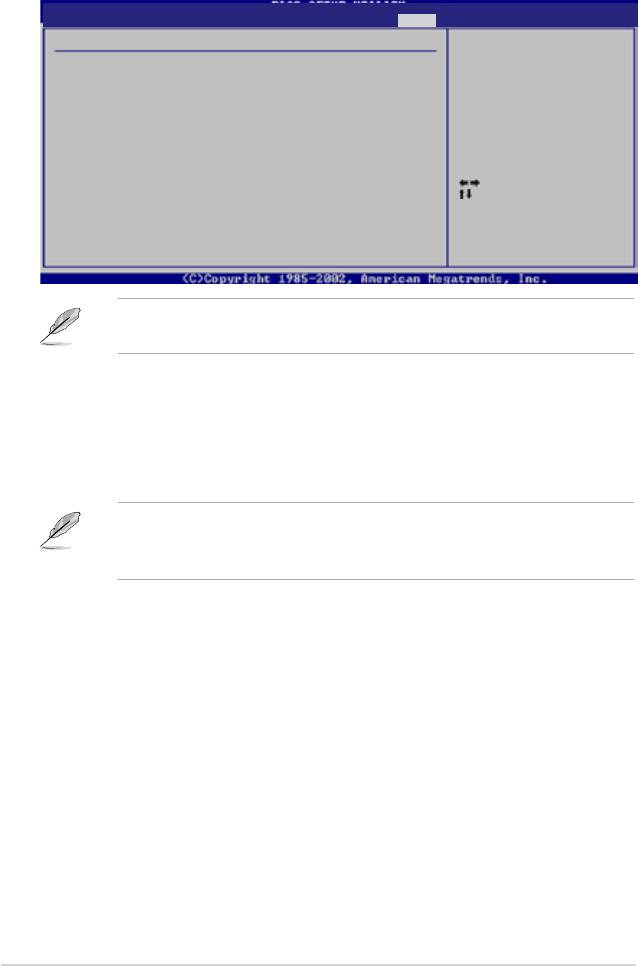
4.8 離開 BIOS 程序(Exit menu)
本菜單讓您讀取 BIOS 程序出廠默認值與離開 BIOS 程序。
BIOS SETUP UTILITY
Exit
Exit
ExitOptions
Exitsystemsetup
after saving the
Exit&SaveChanges
Exit&DiscardChanges
changes.
Discard Changes
F10keycanbeused
for this operation.
Load Setup Defaults
Select Screen
Select Item
+- Change Field
Tab Select Field
F1 General Help
F10SaveandExit
ESCExit
按下 <Esc> 鍵並不會立即離開 BIOS 程序,要從此菜單選擇適當
的項目,或按下 <F10> 鍵才會離開 BIOS 程序。
Exit & Save Changes
當您調整 BIOS 設置完成後,請選擇本項目以確保所有設置值存入 CMOS
內存內。 CMOS RAM 由主板上的後備電池供電,所以即使 PC 電源關閉,
其內的資料也不會丟失。選擇 [OK] 將設置值存入 CMOS 內存並離開 BIOS
程序。
假如您想離開 BIOS 設置程序而不存儲設置,按下 <ESC> 鍵,
BIOS 設置程序立刻出現一個對話窗口詢問您是否需要保存設置。
選擇 <Enter> 保存設置並離開 BIOS 程序。
Exit & Discard Changes
若您想放棄所有設置,並離開 BIOS 設置程序,請選擇本選項。除了系統
日期、系統時間和密碼外,BIOS 程序會在詢問確保後放棄其他所有變更,並
使系統離開 BIOS 設置程序。
Discard Changes
若您想放棄所有設置,將所有設置值恢復到原先 BIOS 設置值,請選擇本
選項。當選擇此選項時,會出現一個詢問窗口,選擇 [OK] 放棄所有設置並
恢復到原先 BIOS 設置值。
Load Setup Defaults
若您想放棄所有設置,將所有設置值改為出廠默認值,您可以在任何一個
菜單按下 <F5>,或是選擇本項目並按下 <Enter> 鍵,即出現詢問窗口,選擇
[OK] 將所有設置改為出廠設置值,選擇 [Exit & Save Changes] 或在保存設
置之前變更其他設置。
4-36
第四章:BIOS 程序設置
本章節將會敘述主板產品包裝中
內含之驅動程序與應用程序光盤
的內容。
軟件支持
5
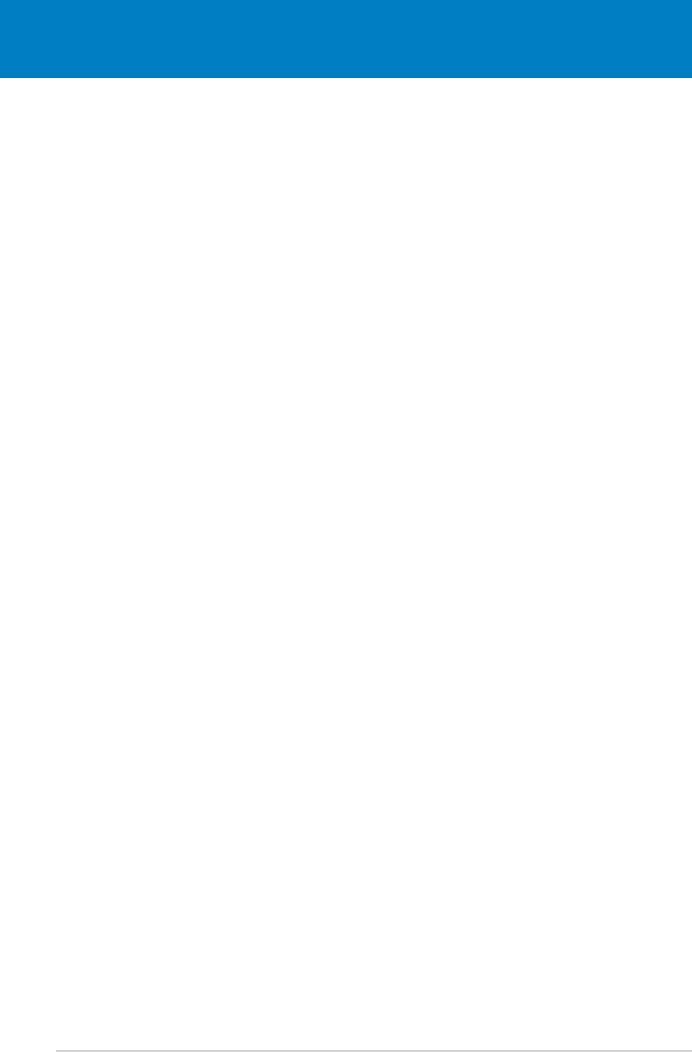
章節提綱
5
5.1 安裝操作系統 ....................................................................5-1
5.2 驅動程序及應用程序光盤信息 ....................................5-1
ASUS P5GC
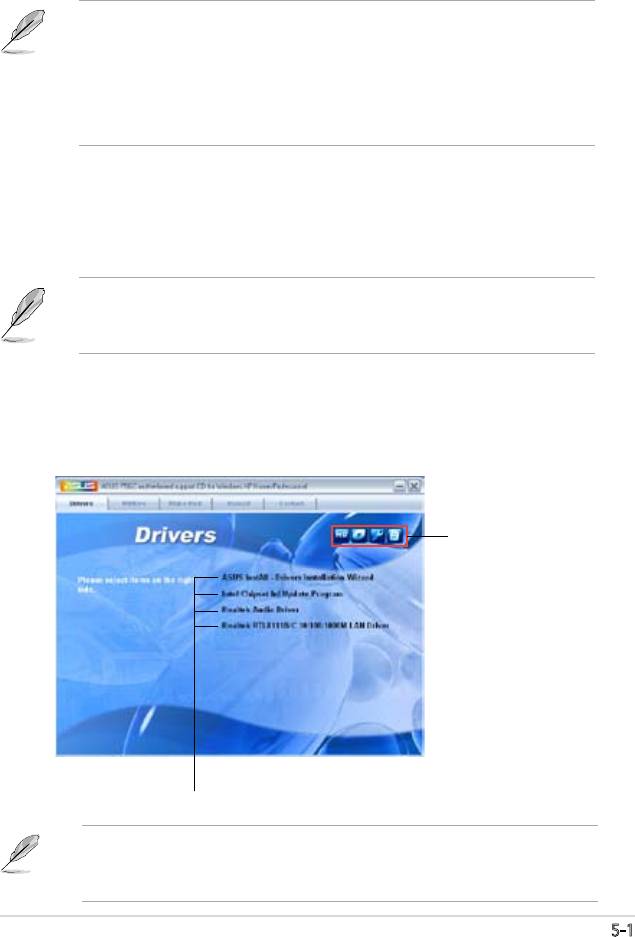
5.1 安裝操作系統
本主板完全適用於 Microsoft Windows 2000/2000 server/2003 Server/ 64-
bit 2003 server/XP/64-bit XP/Vista/64-bit Vista 操作系統(OS,Operating
System)。“永遠使用最新版本的操作系統”並且不定時地昇級,是讓硬件
配備得到最佳工作效率的不二法門。
• 由於主板和週邊硬件設備的選項設置繁多,本章僅就軟件的安裝程序
供您參考。您也可以參閱您使用的操作系統說明文件以取得更詳盡的
信息。
• 在安裝驅動程序之前,請先確認您已經安裝 Windows 2000 Service
Pack 4、Windows XP Service Pack 2 或升級版本的操作系統,來
獲得更好的效能與系統穩定。
5.2 驅動程序及應用程序光盤信息
隨貨附贈的驅動程序及應用程序光盤包括了數個有用的軟件和應用程序,將
它們安裝到系統中可以強化主板的機能。
華碩驅動程序及應用程序光盤的內容會不定時地升級,但不另
行通知。如欲得知最新的信息,請造訪華碩的網站 http://www.
asus.com.cn。
5.2.1 運行驅動程序及應用程序光盤
欲開始使用驅動程序及應用程序光盤,僅需將光盤片放入您的光驅中即可。
若您的系統已啟動光驅“自動安插通知”的功能,那麼稍待一會兒光盤會自
動顯示華碩歡迎窗口和軟件安裝菜單。
點擊圖示以獲 得
更多信息
點擊安裝各項 驅動程序
如果歡迎窗口並未自動出現,那麼您也可以到驅動程序及應用程
序光盤中的 BIN 文件夾裡直接點擊 ASSETUP.EXE 主程序開啟
菜單窗口。
華碩 P5GC 主板用戶 手冊
5-1
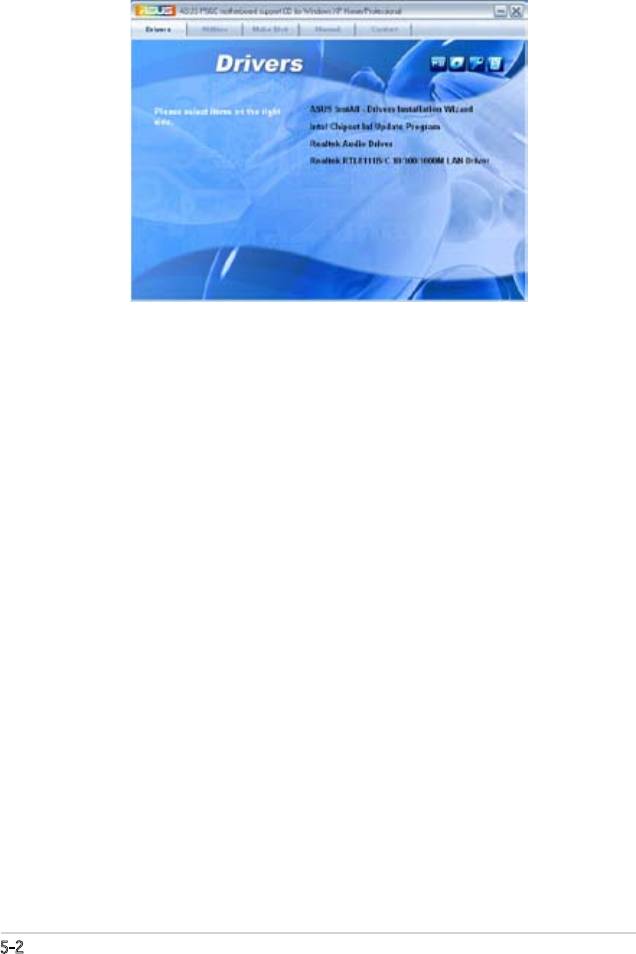
5.2.2 驅動程序菜單(Drivers menu)
在驅動程序菜單中會顯示所有適用於本主板的硬件設備的驅動程序。系統中
所有的硬件設備皆需安裝適當的驅動程序才能使用。
ASUS InstALL - Drivers Installation W izard
本項目會安裝 ASUS InstALL - Drivers 安裝向導。
Intel Chipset Inf Update Program
本項目會安裝 Intel Chipset Inf Update 程序。
Realtek Audio Driver
本項目會安裝 Realtek Audio 驅動程序。
Realtek RTL8111B/C 10/100/1000M LAN D river
本項目會安裝 Realtek RTL8111B/C 10/100/1000M LAN 驅動程序。
5-2
第五章:軟件支持
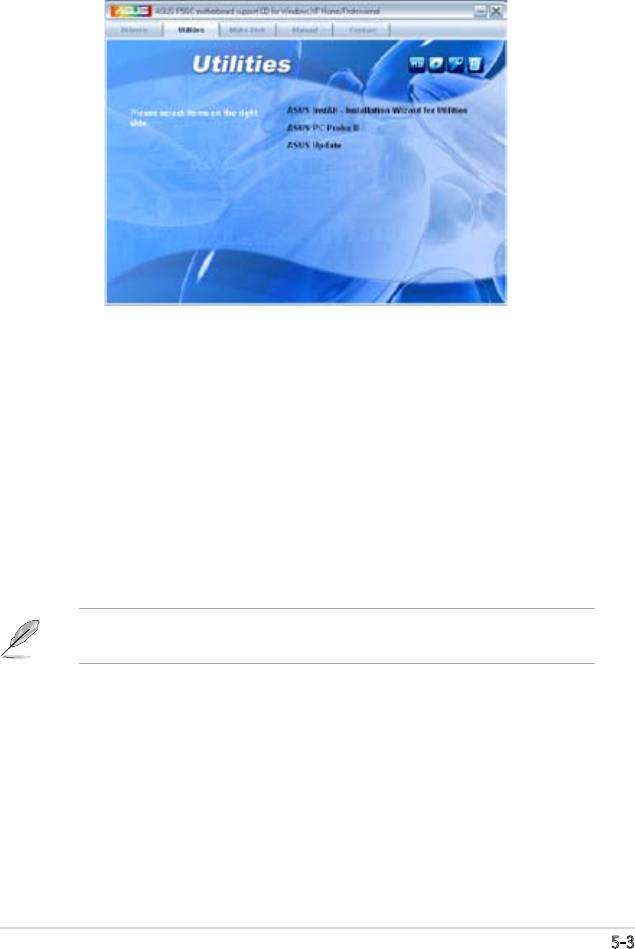
5.2.3 應用程序菜單(Utilities)
應用程序菜單顯示了本主板支持的應用程序和其他軟件。
ASUS InstALL - Installation Wizard fo r Utilities
本向導會引導您安裝應用程序。
華碩系統診斷家 II(ASUS PC Probe II)
這個智能型診斷程序可以監控風扇的轉速、中央處理器溫度以及系統電壓,
並且會將所偵測到的任何問題回報給您。這個絕佳輔助軟件工具可以幫助您
的系統時時刻刻處在良好的操作環境中。
華碩在線升級程序 ( ASUS Update )
利用華 碩在線 升級 程序可 以讓 您從華 碩公 司網站 上下 載並安 裝最 新的
BIOS。
在使用華碩升級工具之前,請確保您的電腦已經連上 Internet,
否則系統無法連接到華碩網站下載升級資料。
華碩 P5GC 主板用戶 手冊
5-3
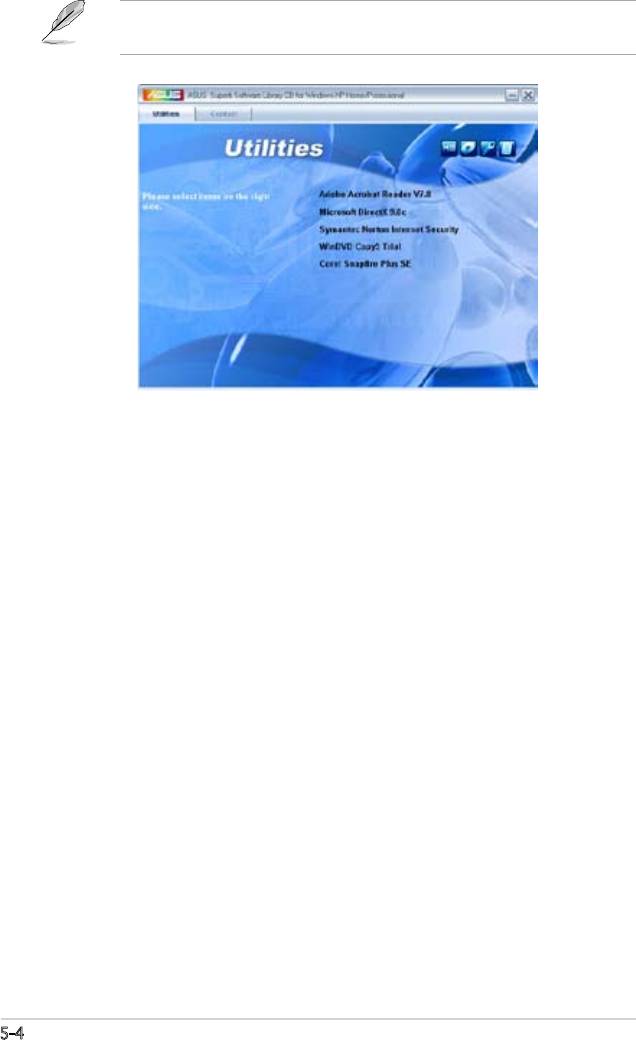
若有需要請通過華碩 Superb Software Library CD 安裝以下應
用程序。
Adobe Acrobat Reader V7.0 瀏覽軟件
安裝 Adobe 公司的 Acrobat Reader V7.0 閱讀程序,使用這套程序您將可
以開啟、檢視,並打印 PDF 文件。
Microsoft DirectX 9.0c 驅動程序
安裝微軟最新版的 DirectX 驅動程序 9.0 版。微軟 DirectX 9.0 版驅動程序
所支持的多媒體技術可以強化您系統的圖像與音頻表現。利用 DirectX 9.0
驅動程序的多媒體功能,您將可以在您的電腦上欣賞電視節目、捕捉視頻,
與進行電腦游戲。請訪問微軟網站(www.microsoft.com)以取得更新版本
的 DirectX 驅動程序。
Symantec Norton Internet Security
本項目會安裝 Symantec Norton Internet Security 應用程序。
WinDVD Copy5 Trial
本項目會安裝 WinDVD Copy5 零售版本。
Corel Snapfire Plus SE
本項目會安裝 Corel Snapfire Plus SE。
5-4
第五章:軟件支持
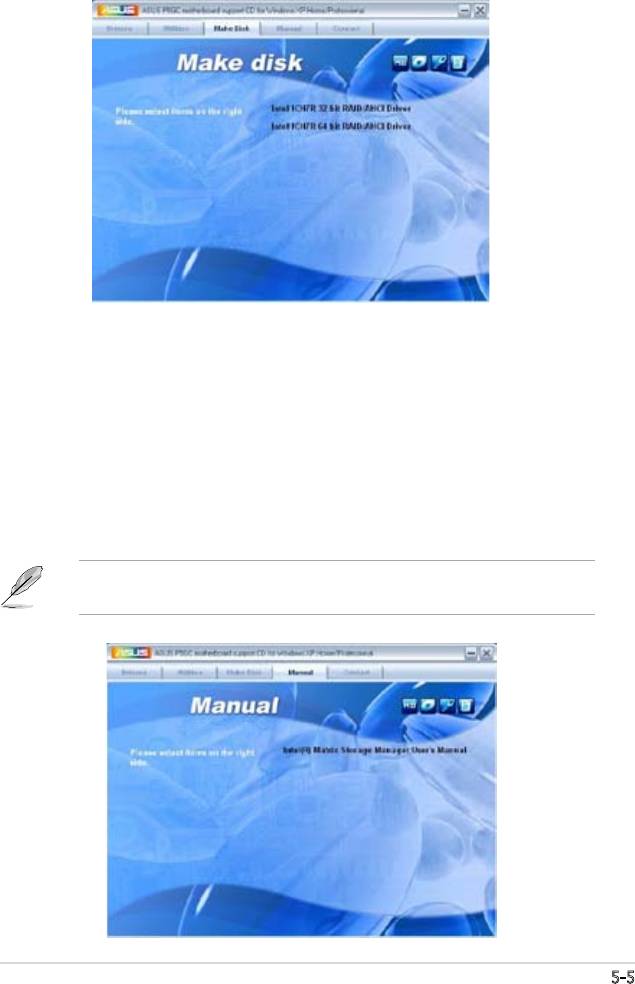
5.2.4 製作軟盤菜單
®
本菜單包含製作 Intel
ICH7R RAID/AHCI 驅動程序軟盤。
Intel ICH7R 32 bit RAID/AHCI Driver
本項目可以讓您建立一張 Intel ICH7R 32 bit RAID/AHCI 驅動盤。
Intel ICH7R 64 bit RAID/AHCI Driver
本項目可以讓您建立一張 Intel ICH7R 64 bit RAID/AHCI 驅動盤。
5.2.5 用戶手冊菜單 (Manual)
在本標籤頁面中,會出現相關的在線用戶手冊列表,點擊列表中的選項便會
出現該用戶手冊的畫面。
大多數的用戶手冊文件為 PDF 格式。因此在您開啟用戶手冊文
件前,請先安裝 Adobe Acrobat Reader 瀏覽軟件。
華碩 P5GC 主板用戶 手冊
5-5
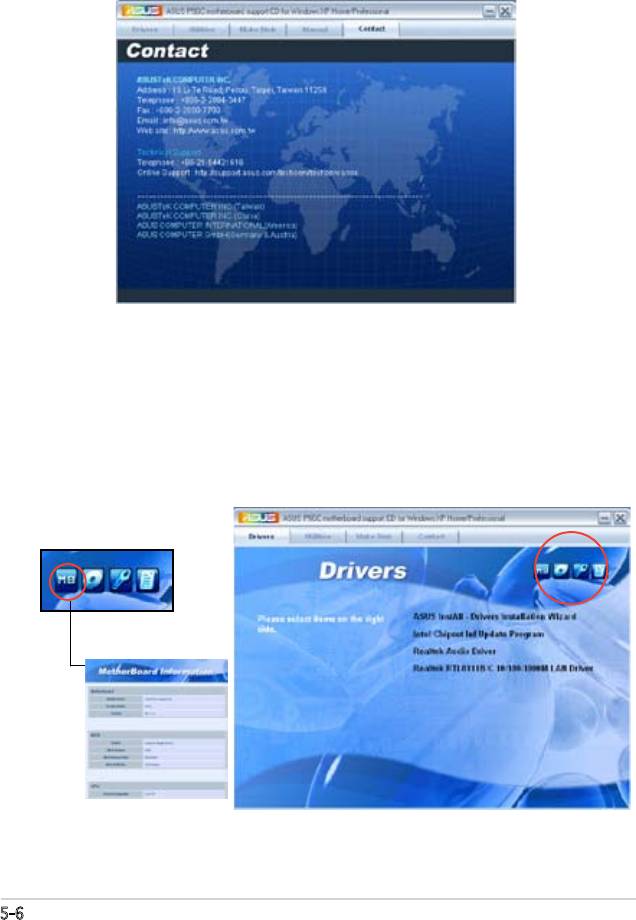
5.2.6 華碩的聯系信息 (Contact)
按下“聯絡信息”索引標籤會出現華碩電腦的聯絡信息。此外,本手冊的封
面內頁也會列出華碩的聯系信息供您參考。
5.2.7 其他信息(Other information)
畫面右上角圖示帶給您有關主板和支持光盤內容的信息。您可以按下圖示查
看詳細信息。
顯示主板信息
這個窗口會顯示主板的規格簡介。
5-6
第五章:軟件支持

